In un'epoca in cui gli occhi indiscreti si nascondono sempre per intromettersi nella tua privacy, un ulteriore livello di salvaguardia è diventato il bisogno dell'ora. Quindi, ogni volta che hai l'opportunità di rafforzare lo scudo della privacy, non mancano mai di sfruttarlo. Dopotutto, vale la pena essere dal lato più sicuro del torrente, piuttosto che rimpiangere la tua azione in seguito.
Per questo scopo, Google ti consente di bloccare le schede di incognito di Chrome con ID faccia/touch su iPhone. In questa guida passo-passo, ti mostreremo come è stato fatto nel modo giusto. Quindi, continua a leggere ...
Cosa succede quando blocchi le schede di incognito di Google Chrome con ID faccia o ID touch?
Per cominciare, risolviamo la persistente confusione su come funziona questa funzione incentrata sulla privacy!
Quando proteggi le schede di incognito del tuo Chrome utilizzando l'ID faccia o il touch ID, tu o chiunque altro dovete autenticare utilizzando l'autenticazione biometrica per visualizzare le schede. Pertanto, puoi rimanere senza preoccupazioni per ogni possibile intrusione.
Sì, se mai ti capita di lasciare aperte le schede di incognito sul tuo dispositivo iOS, il blocco ti assicurerà che nessuno sia in grado di accedere a tali schede. Per le persone che non sono consapevoli, la modalità Incognito di Chrome è simile alla modalità di navigazione privata di Safari. Se abilitato, impedisce al browser di salvare la cronologia della navigazione.
Blocca le schede di incognito di Google Chrome utilizzando Face ID o Touch ID su iOS e iPados
Per andare avanti, assicurati di aver aggiornato l'app Google Chrome all'ultima versione. Se non l'hai ancora fatto, vai all'App Store -> Tocca il tuo profilo nell'angolo in alto a destra dello schermo. Scorri verso il basso per trovare Chrome e quindi premere l'aggiornamento accanto.
- Una volta aggiornato Chrome,lanciarlosul tuo iPhone.
- Dopodiché, tocca ilPulsante menu(AKA ICON Triple-Dot) nell'angolo in basso a destra dello schermo. Se si utilizza iPad, tocca il pulsante menu nell'angolo in alto a destra dello schermo.
- Successivamente, scorri a sinistra lungo la fila superiore di opzioni per rivelare ilIcona delle impostazionie toccalo.
- Quindi, selezionaPrivacy e sicurezza.
- Ora, accendi l'interruttore accanto aBlocca le schede di incognito quando si chiude Chrome.
- Se richiesto, assicurati di toccareOKPer confermare.
- Alla fine, non dimenticare di toccareFattonell'angolo in alto a destra dello schermo.
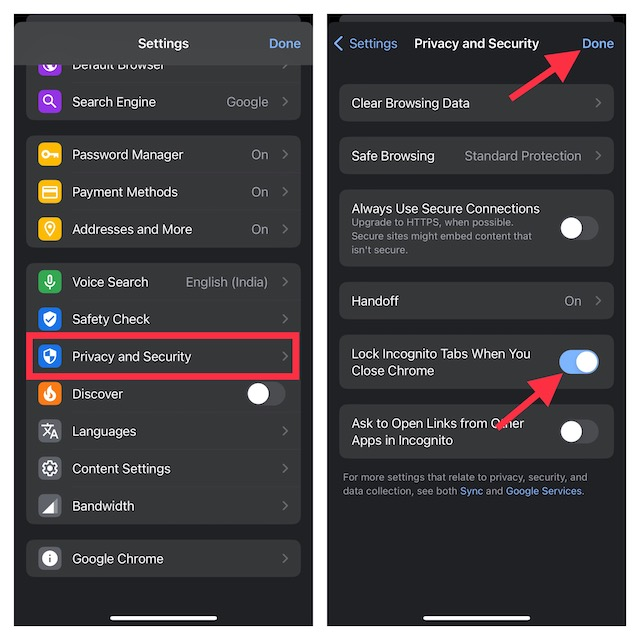
E si tratta di bloccare le schede di incognito di Chrome utilizzando l'ID Face o Touch su iOS e iPados. D'ora in poi, Chrome proteggerà istantaneamente le tue schede private con il sistema di autenticazione biometrica ogni volta che le chiudi.
Come indicato sopra, dovrai verificare l'utilizzo dell'autenticazione biometrica prima di poter visualizzare le schede private. Se il browser non mostra l'opzione per sbloccare le schede utilizzando l'ID Face/Touch, assicurati di avergli dato il permesso di farlo.
- Navigare verso ilApp ImpostazioniSul tuo dispositivo ->Cromoe quindi assicurarsi il biggle perFace ID/Touch IDè impostato sulla posizione on.
Salvaguardare le tue schede private in Google Chrome ...
Quindi, è così che puoi aggiungere un ulteriore livello di protezione alle schede private in Google Chrome. Avendo usato a fondo questa funzione per un po 'di tempo, sono davvero colpito dalla sua funzionalità.
Leggi anche:Come bloccare le foto con ID faccia o toccare ID su iPhone in iOS 17
Vorrei che safari copia questa funzione incentrata sulla privacy prima o poi. Cosa ne pensi? Sarebbe bello avere i tuoi pensieri inestimabili al riguardo attraverso la sezione commenti qui sotto.
